Foaie de calcul Microsoft Excel
Pregătirea datelor despre elevii din grup
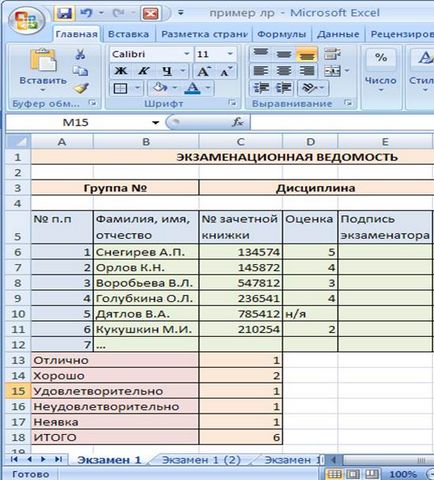
1.1 Completați celulele din coloanele B, C, D cu date despre elevii grupului dvs., 10 rânduri (a se vedea);
1.2 Atribuirea fiecărui student unui număr de ordine folosind funcția de completare automată;
1.3 Se calculează numărul total de estimări obținute utilizând funcția statistică a COUNTER;
1.4 Redenumiți foaia de lucru la Exam 1;
1.5 Copiați de două ori foaia curentă și schimbați numele disciplinelor din fiecare foaie la disciplinele care au trecut examenele în primul semestru și, de asemenea, trebuie să schimbați rezultatele obținerii acestor examene;
1.6 Selectați diferite stiluri și dimensiuni de fonturi pentru titluri și date;
1.7 Culoarea tabelelor rezultate în diferite culori, adăugați margini la celule.
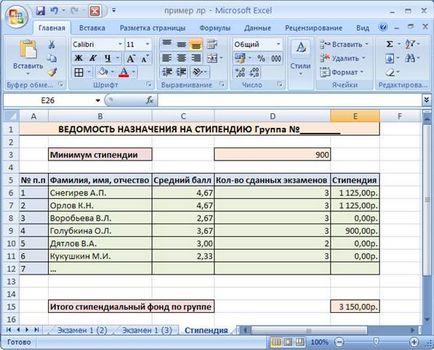
2.1 Creați în această carte o foaie nouă - Bursă, în care, din coloanele A și B ale foii de Examen 1, copiați numele și numerele de ordine ale studenților;
2.2 Formați numele și limita listei de întâlniri pentru bursă în funcție de eșantion;
2.3 Specificați mărimea bursei minime din celula D3;
2.4 Introduceți două coloane suplimentare în fața coloanei de burse și introduceți numele acestora - Scorul mediu și numărul de examene promovate;
2.5 Utilizați formula calcularea punctajului mediu al fiecărui elev, folosind funcția AVERAGE statistică și numărarea numărului de examene predate fiecărei absențe pe bază de student folosind SCORE facilitate statistice;
2.6 În coloana E, introduceți formule pentru calcularea mărimii fiecărei burse, începând cu formula funcției = IF (AND (C6> = 5; D6 = 3); $ D $ 3 * 1.5; IF (AND (C6> = 4; C6<5;D6=3);$D$3*1,25;ЕСЛИ(И(C6>= 3; C6<4;D6=3);$D$3*1;$D$3*0;
Aranjați parantezele corect!
2.7 Calcularea fondului de bursă pentru grup;
2.8 Verificați capacitatea de lucru a mesei introducând alte estimări în foile de examinare, schimbând suma minimă a bursei;
2.9 Selectați diferite stiluri și dimensiuni de fonturi pentru titluri și date;
2.10 Culoarea tabelului rezultat în diferite culori, adăugați margini la celule.
Articole similare
Trimiteți-le prietenilor: